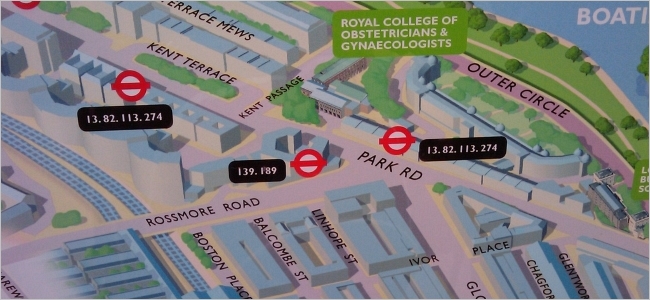IP-osoitteesi vaihtaminen on helppoa graafisen käyttöliittymän avulla, mutta tiesitkö, että Linux antaa sinun myös muuttaa verkkokortin IP-osoitteen käyttämällä yksinkertaista komentoa komentoriviltä?
Tämän tempun pitäisi toimia kaikissa Debian-pohjaisissa Linux-distrossa, mukaan lukien Ubuntu. Aloita kirjoittamalla ifconfig ja napsauta sitten Enter-painiketta. Tämä komento luettelee kaikki järjestelmän verkkoliitännät, joten ota huomioon sen käyttöliittymän nimi, jonka IP-osoitetta haluat muuttaa.

Jos haluat muuttaa asetuksia, käytä myös ifconfig-asetustakomento, tällä kertaa muutamalla lisäparametrilla. Seuraava komento muuttaa ”eth0” -nimisen verkkoliitännän käyttämään IP-osoitetta 102.168.0.1 ja määrittää aliverkon peitteen 255.255.255.0:
sudo ifconfig eth0 192.168.0.1 netmask 255.255.255.0

Voit tietysti korvata mitä tahansa arvoja. Jos suoritat ifconfig-tiedoston uudelleen, huomaat, että käyttöliittymäsi on nyt ottanut käyttöön sille määrittämäsi uudet asetukset.

Jos joudut myös muuttamaan Oletusyhdyskäytäväverkkokäyttöliittymän käyttämänä voit käyttää reittikomentoa. Esimerkiksi seuraava komento asettaa “eth0” -rajapinnan oletusyhdyskäytäväksi 192.168.0.253:
sudo route add default gw 192.168.0.253 eth0

Jotta näet uuden asetuksen, sinun on näytettävä reititystaulukko. Kirjoita seuraava komento kehotteeseen ja paina sitten Enter:
route -n

SAMANKALTAISET Kuinka työskennellä verkon kanssa Linux-päätelaitteella: 11 komentoa, jotka sinun täytyy tietää
Siinä kaikki, että IP-osoitteesi vaihdetaan terminaalista. Jos olet kiinnostunut muista loistavista verkkotyökaluista, joita voit käyttää päätelaitteessa, muista tutustua aiheoppaaseemme.